Attribuer une licence lors de la connexion
L’octroi de licence lors de la connexion (Attribuer un rôle lors de la connexion) permet aux utilisateurs sans licences et appartenant à des groupes spécifiques de devenir titulaires d’une licence lorsqu’ils se connectent à un site Tableau. Cela simplifie l’octroi de licences pour les administrateurs et l’utilisateur, quant à lui, n’a plus à demander une licence avant d’utiliser Tableau.
Pour en savoir plus sur les fonctionnalités des rôles sur le site et les rôles sur le site minimum, consultez Définir les rôles sur le site des utilisateurs.
Par exemple, imaginez que votre entreprise compte 100 personnes dans le groupe Marketing, mais que seuls 25 membres aient besoin d’accéder à Tableau Cloud. L’administrateur de site de Tableau Cloud ignore qui sont les 25 utilisateurs ayant besoin d’accéder à Tableau. Cet administrateur peut créer un groupe d’utilisateurs Marketing avec un rôle sur le site minimum Explorer, sélectionner Attribuer un rôle sur le site lors de la connexion et ajouter les 100 membres Marketing au groupe. Au lieu de fournir des licences à l’ensemble du groupe, les 25 utilisateurs Tableau du groupe Marketing obtiennent une licence Explorer lorsqu’ils se connectent à leur site Tableau Cloud. Ceux qui n’ont pas besoin de Tableau Cloud restent sans licence à moins qu’ils ne se connectent.
Remarque : pour plus d’informations sur les avantages et les meilleures pratiques, consultez Attribuer un rôle lors de la connexion(Le lien s’ouvre dans une nouvelle fenêtre) dans Tableau Blueprint, qui est l’outil de planification Tableau pour les entreprises guidées par les données.
Activer l’attribution d’un rôle lors de la connexion
Vous pouvez activer l’attribution d’un rôle lors de la connexion pour les groupes nouveaux ou existants. Les étapes suivantes vous expliquent comment utiliser la fonction d’attribution de rôle lors de la connexion pour ajouter de nouveaux utilisateurs qui sont admissibles à une licence, mais ne peuvent pas utiliser un poste. Tel peut être le cas lorsque votre entreprise a beaucoup d’utilisateurs éligibles, mais un nombre limité de licences Tableau.
Dans un site, ajouter un nouveau groupe :
Dans le volet de gauche, cliquez sur Groupes, puis cliquez sur Nouveau groupe.
Entrez un nom de groupe.

En option et si votre site est sous licence avec le modèle basé sur l’utilisation(Le lien s’ouvre dans une nouvelle fenêtre), cochez la case Autoriser l’accès sur demande.
Pour plus d’information, consultez : Accès à la demande à l’aide d’applications connectées avec confiance directe(Le lien s’ouvre dans une nouvelle fenêtre) ou Accès à la demande à l’aide d’applications connectées avec confiance OAuth 2.0(Le lien s’ouvre dans une nouvelle fenêtre).
sélectionnez Attribuer un rôle lors de la connexion et sélectionnez un rôle sur le site minimum pour le groupe. Ce paramètre signifie que les licences et les rôles sur le site ne seront provisionnés qu’aux utilisateurs du groupe qui se connectent à ce site Tableau Cloud.
Cliquez sur Créer.
Ajoutez des utilisateurs à un site en entrant les noms d’utilisateur des utilisateurs (au format d’adresse de courriel) individuellement ou importez simultanément des utilisateurs à l’aide d’un fichier CSV.
Si vous importez simultanément des utilisateurs, suivez les étapes décrites dans Importer des utilisateurs via un fichier CSV que vous créez à l’aide des Recommandations relatives au fichier d’importation CSV.

Si vous ajoutez des utilisateurs par nom d’utilisateur, procédez comme suit :
- Sur la page utilisateurs, cliquez sur le bouton Ajouter des utilisateurs.
Entrez les noms d’utilisateur (au format d’adresse de courriel). Pour plus d’informations sur l’attribution de l’authentification Google, OIDC, SAML ou Salesforce lors de l’ajout d’utilisateurs, consultez Ajouter des utilisateurs à un site.
Si vous ajoutez plus d’un utilisateur, séparez chaque nom d’utilisateur par un point-virgule (;).
par exemple tdavis@example.com; jjohnson@example.com; hwilson@example.com
Définissez le rôle sur le site de ces utilisateurs sur Sans licence.
Cliquez sur Ajouter des utilisateurs.
- Ajoutez ces nouveaux utilisateurs sans licence au nouveau groupe.
Dans le volet de gauche, cliquez sur Groupes, puis cliquez sur le nom du groupe.
Sur la page du groupe, cliquez sur Ajouter des utilisateurs.
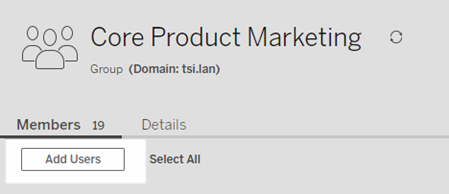
Sélectionnez les utilisateurs à ajouter, puis cliquez sur Ajouter des utilisateurs.
Pour plus d’informations, consultez Créer un groupe et lui ajouter des utilisateurs.
Modification des rôles utilisateur avec l’attribution de rôle lors de la connexion
Si un utilisateur fait partie d’un groupe utilisant l’attribution de rôle lors de la connexion, ce rôle utilisateur ne peut pas être défini sur Sans licence ni rétrogradé à un rôle inférieur au rôle sur le site minimum défini pour le groupe, qu’il se connecte ou non. Les administrateurs peuvent toutefois mettre à niveau manuellement le rôle sur le site d’un utilisateur.
Pour rétrograder le rôle sur le site d’un utilisateur ou annuler la licence de l’utilisateur pour le site, supprimez l’utilisateur du ou des groupes ayant activé l’attribution de rôle lors de la connexion.
Conformément aux termes du contrat de licence de l’utilisateur final(Le lien s’ouvre dans une nouvelle fenêtre), les licences accordées sur une base d’utilisateur autorisé peuvent être réaffectées de façon permanente à de nouveaux utilisateurs. Les utilisateurs ne peuvent être rétrogradés à un rôle sur le site inférieur (y compris Sans licence) que lorsqu’ils cessent définitivement d’accéder au logiciel serveur au niveau supérieur.
Suppression des utilisateurs affectés par l’attribution de rôle lors de la connexion
Vous pouvez supprimer un utilisateur d’un site uniquement si celui-ci ne possède aucun contenu. Si vous tentez de supprimer un utilisateur qui possède du contenu, le rôle sur le site de l’utilisateur sera défini sur Sans licence et supprimé de tous les groupes, mais l’utilisateur ne sera pas supprimé du site. Pour supprimer des propriétaires de contenu, supprimez les propriétaires du groupe sur lequel l’attribution de rôle lors de la connexion est activée ou réaffectez la propriété de contenu à un autre utilisateur. Pour plus d’informations, consultez Supprimer les utilisateurs d’un site dans la rubrique d’aide Afficher, gérer ou supprimer des utilisateurs.
Si le groupe par défaut Tous les utilisateurs a activé l’attribution de rôle lors de la connexion, les utilisateurs possédant un contenu ne peuvent pas être supprimés du site ni se retrouver sans licence. Pour supprimer des utilisateurs ou supprimer leur licence, réaffectez la propriété du contenu à un autre utilisateur, puis supprimez l’utilisateur ou supprimez sa licence.
L’API REST de Tableau peut être utilisée pour réattribuer la propriété de contenu d’un classeur. Pour plus d’informations, consultez la méthode Mettre à jour le classeur dans l’aide de l’API REST. L’API REST peut également être utilisée pour supprimer les utilisateurs du site et transférer la propriété du contenu à un autre utilisateur. Pour plus d’informations, consultez la méthode Supprimer l’utilisateur du site dans l’aide de l’API REST.
Pour plus d’information sur la réaffectation de la propriété de contenu dans Tableau Cloud, consultez Gérer la propriété du contenu.
